Office授權狀態只要在啟動後就無法在軟體內直接的移除,許多朋友可能在使用一段時間後購入了正版序號但要輸入時卻發現原本可能是使用學校的授權或是網路的啟動工具而無法使用,這時只要參考本篇文章即可移除原本的授權狀態。
首先搜尋輸入 cmd「命令提示字元」下前往安裝目錄,記得用管理員執行:
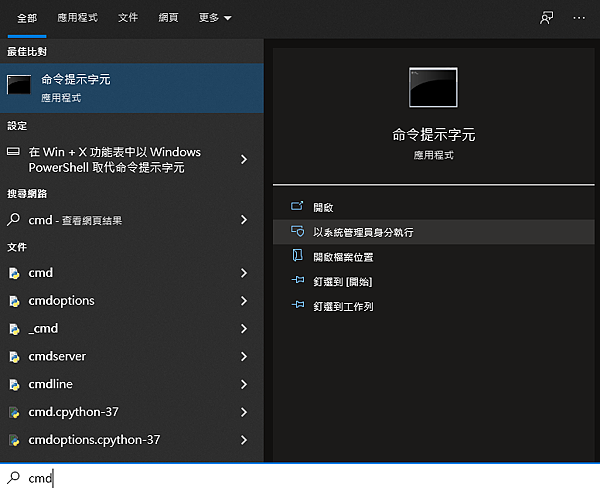
依照你安裝的位元版本可能有所不同選擇 ,選擇 C:\Program Files (x86) 或 C:\Program Files
如果你不清楚你安裝的Office是哪個位元兩個路徑都嘗試
Office 2019/2016 輸入
cd C:\Program Files (x86)\Microsoft Office\Office16
cd C:\Program Files\Microsoft Office\Office16
Office 2013 輸入
cd C:\Program Files (x86)\Microsoft Office\Office15
cd C:\Program Files\Microsoft Office\Office15
Office 2010 輸入
cd C:\Program Files (x86)\Microsoft Office\Office14
cd C:\Program Files\Microsoft Office\Office14
下一步
首先查詢已安裝金鑰 (會顯示金鑰末5碼),記住後五碼
cscript OSPP.VBS /dstatus 輸入後按下鍵盤的enter
接下來我們透過指令刪除已安裝金鑰 (下方XXXXX替換為你查詢到的末5碼)
cscript ospp.vbs /unpkey:XXXXX 輸入後按下鍵盤的enter
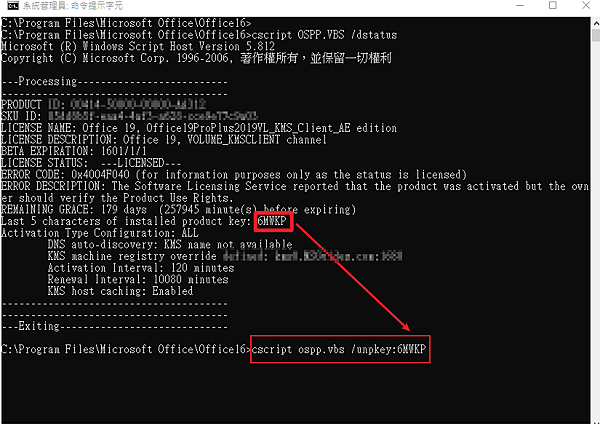
完成後會提示 uninstall successful 代表已經成功了


 留言列表
留言列表
